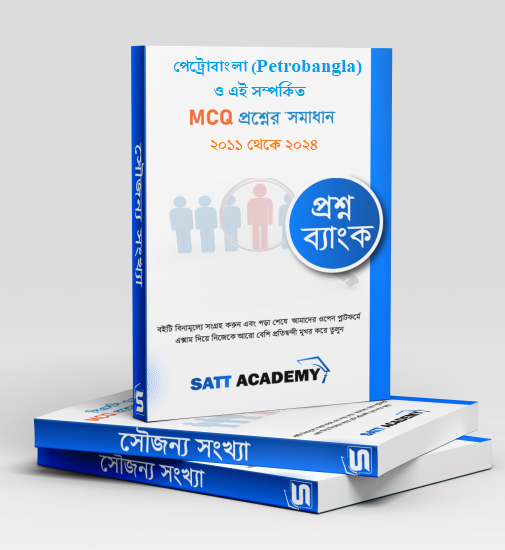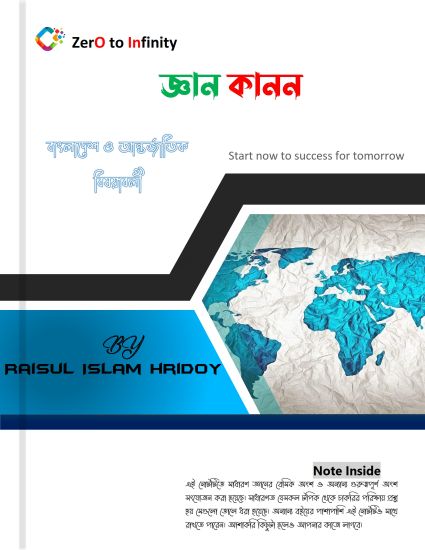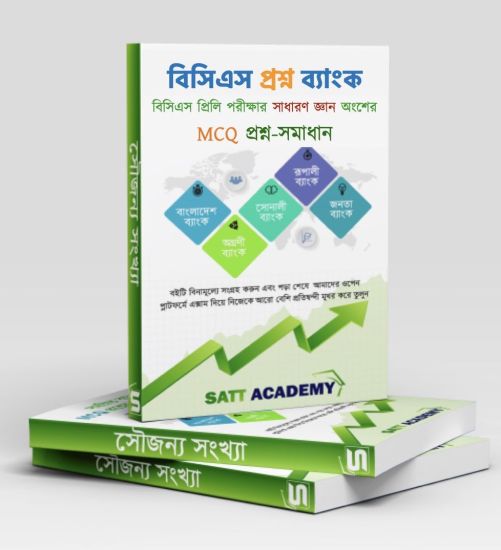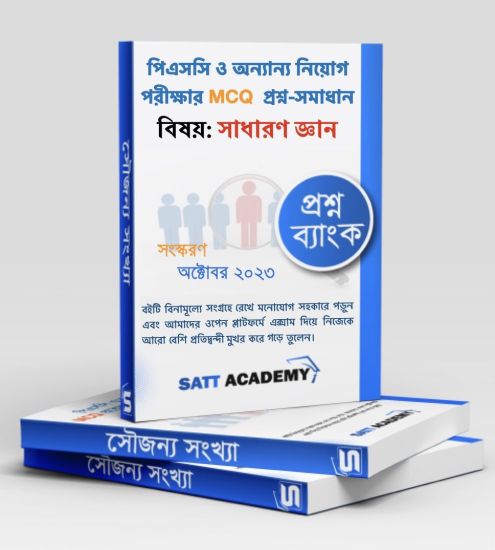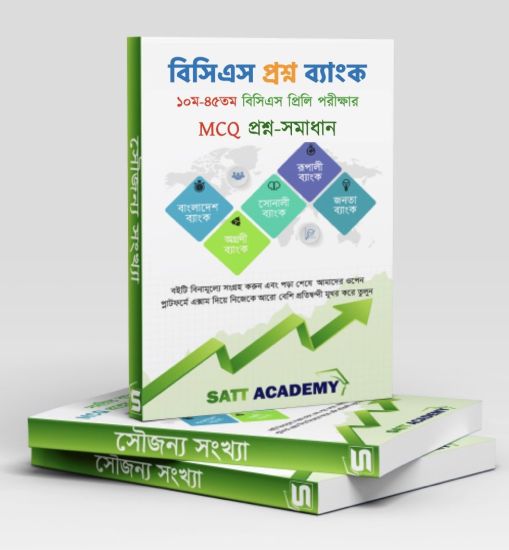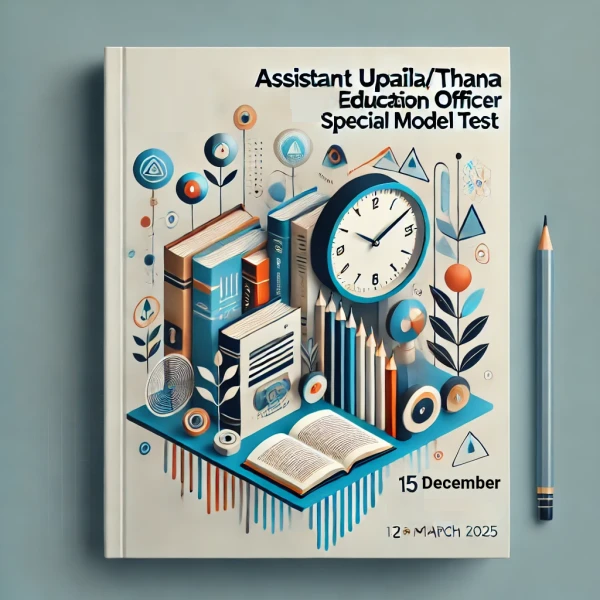Docker Desktop হলো একটি ব্যবহারকারী-বান্ধব GUI (গ্রাফিক্যাল ইউজার ইন্টারফেস) যা Windows এবং macOS-এ Docker ব্যবহার করার জন্য ডিজাইন করা হয়েছে। এটি Docker Engine, Docker CLI, Docker Compose, এবং অন্যান্য টুলসের সমন্বয়ে গঠিত। এখানে Docker Desktop সেটআপ এবং প্রাথমিক কনফিগারেশন করার জন্য ধাপগুলি দেওয়া হলো।
Docker Desktop সেটআপ
১. সিস্টেম প্রয়োজনীয়তা
- Windows:
- Windows 10 64-বিট: Pro, Enterprise, বা Education (Build 15063 বা পরবর্তী)
- Hyper-V এবং Containers বৈশিষ্ট্য সক্রিয় থাকতে হবে।
- macOS:
- macOS 10.14 বা পরবর্তী সংস্করণ।
২. Docker Desktop ডাউনলোড করা
- Docker Desktop এর অফিসিয়াল ওয়েবসাইটে যান।
- Windows বা macOS এর জন্য উপযুক্ত ভার্সন নির্বাচন করুন এবং ডাউনলোড করুন।
৩. Docker Desktop ইনস্টল করা
Windows:
- ডাউনলোড করা
.exeফাইলটি চালু করুন। - ইনস্টলেশন উইজার্ড অনুসরণ করুন এবং সমস্ত ডিফল্ট সেটিংস রাখুন।
- ইনস্টলেশন সম্পন্ন হলে, Docker Desktop চালু করুন।
macOS:
- ডাউনলোড করা
.dmgফাইলটি খুলুন। - Docker আইকনটি Applications ফোল্ডারে ড্র্যাগ করুন।
- Applications ফোল্ডার থেকে Docker চালু করুন।
৪. প্রথমবার Docker চালানো
- Docker Desktop চালু করার পর, এটি কিছু সময় নেবে সেটআপ করতে।
- Docker Desktop আইকন সিস্টেম ট্রেতে দেখাবে। সেখান থেকে সেটিংস এবং অন্যান্য অপশনগুলি অ্যাক্সেস করা যাবে।
প্রাথমিক কনফিগারেশন
১. সেটিংস কনফিগার করা
- Docker Desktop চালু করুন।
- সিস্টেম ট্রেতে Docker আইকনে ক্লিক করুন এবং Settings নির্বাচন করুন।
General:
- Docker Desktop শুরু করার সময় অটোমেটিক্যালি Docker Engine চালু করতে পারেন।
Resources:
- CPU: Docker Containers কতটি CPU কোর ব্যবহার করতে পারে তা নির্ধারণ করুন।
- Memory: Docker Containers জন্য উপলব্ধ RAM পরিমাণ কনফিগার করুন।
- Disk image size: Docker Image এর জন্য কতো জায়গা বরাদ্দ থাকবে তা সেট করুন।
Network:
- DNS সেটিংস কনফিগার করতে পারেন এবং প্রয়োজন অনুসারে HTTP/HTTPS প্রক্সি সেট করতে পারেন।
২. Docker CLI ব্যবহারের জন্য প্রস্তুত হওয়া
- Docker CLI ব্যবহার করার জন্য টার্মিনাল বা কমান্ড প্রম্পট খুলুন।
- Docker Desktop এর ইনস্টলেশনের পরে,
dockerকমান্ড ব্যবহার করে পরীক্ষা করুন। উদাহরণস্বরূপ:এটি Docker-এর সংস্করণ প্রদর্শন করবে, যা নিশ্চিত করবে যে Docker সঠিকভাবে ইনস্টল হয়েছে।
docker --version
৩. একটি উদাহরণ কনটেইনার রান করা
- একটি সাধারণ Docker ইমেজ (যেমন
hello-world) টেস্ট করার জন্য নিম্নলিখিত কমান্ডটি চালান:
docker run hello-world
- এই কমান্ডটি একটি নতুন কনটেইনার তৈরি করবে এবং সেখান থেকে "Hello World" বার্তা দেখাবে, যা নির্দেশ করে যে Docker সঠিকভাবে কাজ করছে।
সারসংক্ষেপ
Docker Desktop সেটআপ এবং প্রাথমিক কনফিগারেশন করা সহজ। এটি ব্যবহারকারী-বান্ধব GUI এবং CLI-এর সমন্বয়ে আসে, যা Docker কনটেইনার তৈরি, পরিচালনা এবং পরিচালনা করতে সহায়ক। সঠিকভাবে সেটআপ করার পর, আপনি বিভিন্ন Docker ইমেজ ব্যবহার করে কনটেইনার চালানোর জন্য প্রস্তুত হবেন। Docker Desktop-এর সুবিধা গ্রহণ করতে সময়মতো সেটিংস কনফিগার করা গুরুত্বপূর্ণ।
Read more